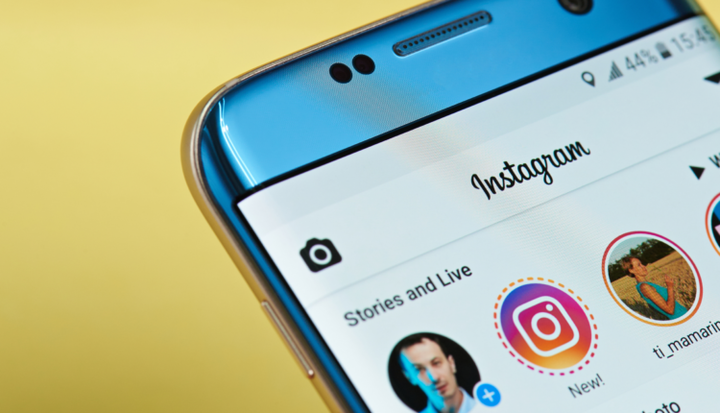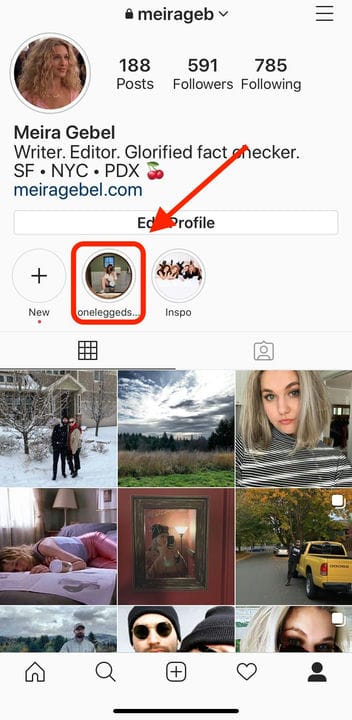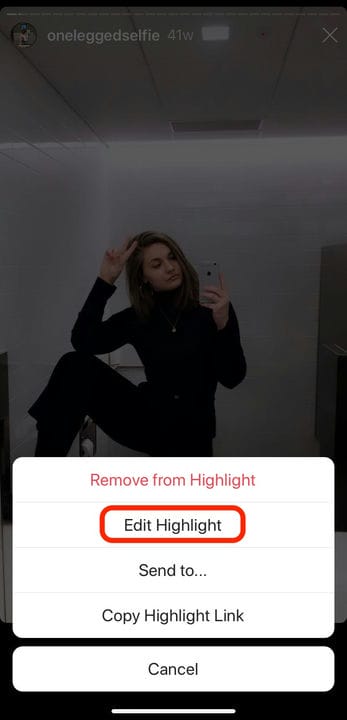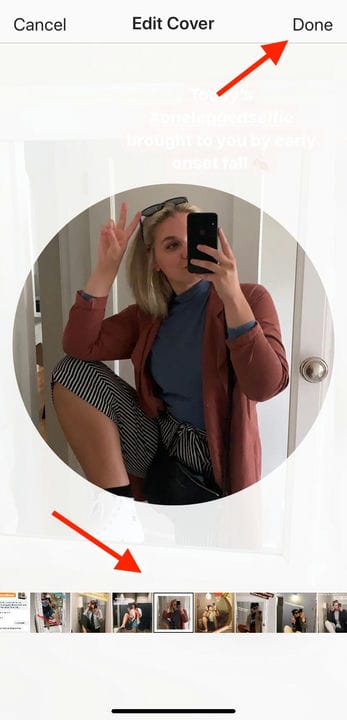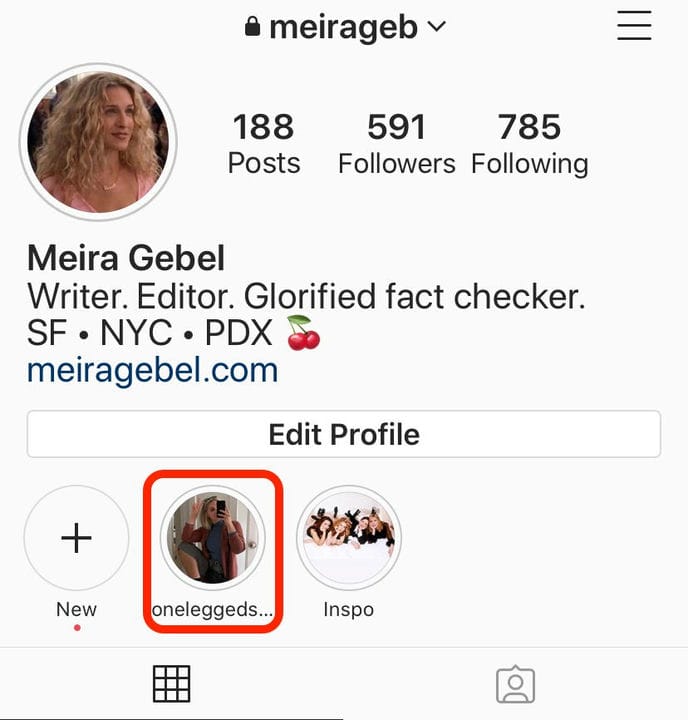Kuidas teha Instagrami esiletõstetud lugude jaoks kaaneid
- Saate oma Instagrami esiletõstmistele anda kaanefoto, mis on tehtud mis tahes esiletõstetud fotost või videost.
- Vaikimisi on teie Instagram Highlighti kaader Story esimene foto- või videokaader.
- Uue Instagram Highlighti kaane tegemiseks avage Highlight ja seejärel selle menüü "Muuda".
Saate postitada oma Instagrami lugude tipphetki, et säilitada valik oma lugudest, mis tavaliselt 24 tunni pärast kaovad.
Pärast Instagrami lugude postitamist salvestatakse need teie konto privaatsesse lugude arhiivi. Saate muuta mis tahes neist lugudest esiletõstetud teemadeks, mis kuvatakse avalikult teie profiililehel.
Igal esiletõstmisel on kaanefoto ja kaanevaikevalik on selle esiletõstmise esimene foto või video. Kuid esiletõstetud kaane muutmine teise pildi vastu on lihtne, nii et see näeks teie profiilil välja täpselt selline, nagu soovite.
Siin on, kuidas seda teha.
Tutvuge selles artiklis mainitud toodetega:
Kuidas teha Instagrami esiletõstmise kaaneid
1. Käivitage oma iPhone'is või Android- telefonis Instagrami rakendus.
2. Puudutage alumise menüü paremas servas profiiliikooni.
3. Otsige oma profiili biograafia alt üles oma esiletõstud ja valige see, mille kaant soovite muuta.
Puudutage esiletõstmist, mille kaant soovite muuta.
4. Puudutage paremas alanurgas kolme horisontaalset punkti sõna „Veel" kohal – see avab esiletõstete menüü.
Puudutage valikut Rohkem.
5. Valige hüpikmenüüst Redigeeri esiletõst.
Valige Redigeeri esiletõst.
6. Jaotises Redigeeri esiletõstmist puudutage Edit Cover.
Valige Redigeeri kaant.
7. Lülitage esiletõstetud fotode vahel, et leida foto, mida soovite kaanena kasutada. Kui foto, mida soovite esiletõstmise kaanena kasutada, pole veel teie esiletõstmiste hulgas, peate selle lisama.
8. Muutke selle suurust oma maitse järgi.
Kui olete kaanefoto valinud ja selle suurust muutnud, puudutage valikut Valmis.
9. Muudatuste salvestamiseks puudutage paremas ülanurgas valikut Valmis ja veel kord.
Teie esiletõstetud kaas kajastab nüüd muudatusi.